Usar a Caneta Surface Slim
Surface Slim Pen é uma caneta repaginada e recargável para o Surface. O perfil fino e novo oferece uma experiência natural de escrita e desenho.
Observação: Alguns produtos podem não estar disponíveis em seu país ou região.
Conheça a Caneta Surface Slim
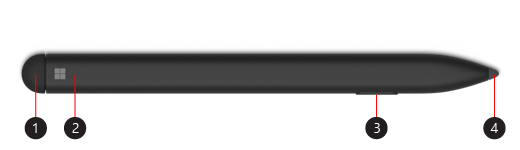
-
Botão borracha e superior
-
Luz LED
-
Clique com o botão direito do mouse e selecione
-
Dica de caneta
Emparelhá-lo com o Surface
Você precisa carregar sua caneta antes de usá-la. Coloque-o na bandeja de armazenamento do teclado de assinatura X Surface Pro ou na base de carregamento USB-C por 1 segundo. Quando estiver pronto, use Bluetooth para emparelhar sua Caneta Slim a um Surface. Veja como fazer isso:
-
Selecione Iniciar > Configurações > Dispositivos > Adicionar Bluetooth ou outro dispositivo > Bluetooth.
-
Pressione e segure o botão superior da caneta por 5 a 7 segundos até que a luz LED pisca em branco para ativar o modo de emparelhamento Bluetooth.
-
Selecione Surface Slim Pen para emparelhar sua caneta.
Se você tiver um Surface Pro X, há duas maneiras de conectar automaticamente sua caneta a ela. Veja como:
-
Coloque sua caneta na bandeja de armazenamento de um teclado de assinatura X Surface Pro e remova-a.
-
Use o Swift Connect para conectar automaticamente sua Caneta Slim. Para fazer isso, basta gravar na tela com sua caneta. Uma experiência de instalação será exibida e ajudará você a personalizar sua caneta.
Usar o botão superior
Pressione o botão superior da sua Caneta Slim para iniciar o Microsoft Whiteboard. Para personalizar os atalhos de botão superior ou alterar as configurações da caneta, selecione Iniciar > Configurações > Dispositivos > Pen & Windows Ink .
Carregar sua caneta
A Caneta Surface Slim veio com um teclado de assinatura X Surface Pro ou uma base de carregamento USB-C. Ambos podem ser usados para carregar sua caneta. Selecione um acessório para saber como configurá-lo e muito mais:
Observação: Para usar sua caneta pela primeira vez, você precisa carregá-la por 1 segundo para acordá-la.
O que significa a luz?
A luz LED em sua caneta pode dizer quando carregar a bateria e muito mais.
|
Quando a luz estiver |
Significa |
|
Piscando branco depois de pressionar e segurar o botão superior por 5 segundos. |
Sua caneta está no modo de emparelhamento e você pode emparelhá-la com o Surface. |
|
Branco sólido após o par selecionado no Surface. |
Sua caneta emparelhou com êxito com o Surface. |
|
Desbotando em branco quando colocado na bandeja de armazenamento do teclado ou na base de carregamento. |
Sua caneta está encaixada e será cobrada, se necessário. |
|
Desaparecendo dentro e fora âmbar. |
A bateria em sua caneta está em baixa. |










